win11系统无线网络开关打不开如何解决 win11无线网开关无法打开怎么办
更新时间:2023-10-14 08:35:29作者:jiang
win11系统无线网络开关打不开如何解决,近日很多win11系统用户反映遇到了一个麻烦的问题,即无法打开无线网络开关,这个问题给用户正常使用电脑带来了很大的困扰。不过不用担心我们在这里为大家提供解决方案。下面将介绍几种常见的解决方法,帮助大家迅速解决win11系统无线网络开关无法打开的问题。无论是由于系统设置问题还是硬件故障引起的,相信您都能在这里找到解决办法。让我们一起来解决这个问题,恢复无线网络开关的正常使用吧!
方法一:
1、首先点击右下角的网络图标,然后点击“疑难解答”。
2、然后等待自动为你检查和解决问题即可。
方法二:
1、右击桌面的此电脑然后点击“管理”。
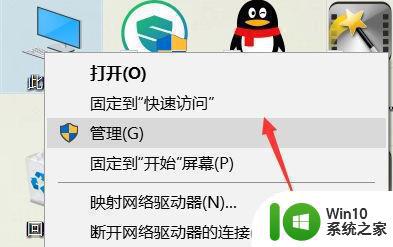
2、在管理中点击“设备管理器”并点击下面的“网络适配器”。
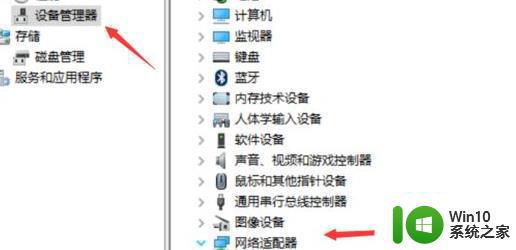
3、右击里面的网络驱动并点击“卸载”。
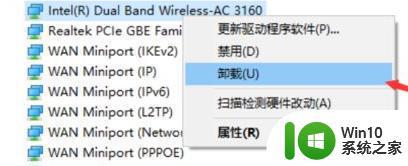
4、最后点击“扫描检测硬件改动”即可重新安装然后就可以连接网络了。
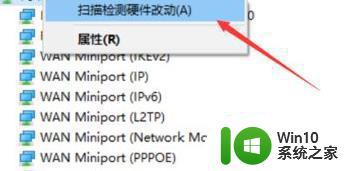
以上是解决无法打开Win11系统无线网络开关的全部内容,如果您遇到这种情况,可以按照以上方法进行解决,希望能对大家有所帮助。
win11系统无线网络开关打不开如何解决 win11无线网开关无法打开怎么办相关教程
- win11无线图标打不开如何解决 win11无线网打不开怎么办
- win11无法打开网页怎么办 win11无法打开网页如何解决
- win11系统如何打开无线网络连接 Win11连接wifi设置教程
- win11找不到无线网络处理方法 win11无线网络连接不上怎么办
- win11连上网打不开网页如何解决 win11连接网络但无法打开网页的原因有哪些
- win11连上无线网络但是无法上网怎么解决 Win11连接无线网络后无法上网的解决方法
- win11系统无线网络连接失败的解决方法 win11系统无法找到可用的无线网络的解决方案
- win11系统浏览器网站打不开处理方法 win11网站打不开怎么办
- win11电脑网络没问题就是打开不了网页修复方法 Win11电脑无法打开网页的解决方法
- win11系统地平线5玩不了打不开如何修复 win11系统地平线5打不开闪退怎么解决
- win11无线网卡没了解决方法 win11无线网卡不见了怎么办
- win11电脑连接无线网络如何连接 win11怎么连接无线网络
- win11系统启动explorer.exe无响应怎么解决 Win11系统启动时explorer.exe停止工作如何处理
- win11显卡控制面板不见了如何找回 win11显卡控制面板丢失怎么办
- win11安卓子系统更新到1.8.32836.0版本 可以调用gpu独立显卡 Win11安卓子系统1.8.32836.0版本GPU独立显卡支持
- Win11电脑中服务器时间与本地时间不一致如何处理 Win11电脑服务器时间与本地时间不同怎么办
win11系统教程推荐
- 1 win11安卓子系统更新到1.8.32836.0版本 可以调用gpu独立显卡 Win11安卓子系统1.8.32836.0版本GPU独立显卡支持
- 2 Win11电脑中服务器时间与本地时间不一致如何处理 Win11电脑服务器时间与本地时间不同怎么办
- 3 win11系统禁用笔记本自带键盘的有效方法 如何在win11系统下禁用笔记本自带键盘
- 4 升级Win11 22000.588时提示“不满足系统要求”如何解决 Win11 22000.588系统要求不满足怎么办
- 5 预览体验计划win11更新不了如何解决 Win11更新失败怎么办
- 6 Win11系统蓝屏显示你的电脑遇到问题需要重新启动如何解决 Win11系统蓝屏显示如何定位和解决问题
- 7 win11自动修复提示无法修复你的电脑srttrail.txt如何解决 Win11自动修复提示srttrail.txt无法修复解决方法
- 8 开启tpm还是显示不支持win11系统如何解决 如何在不支持Win11系统的设备上开启TPM功能
- 9 华硕笔记本升级win11错误代码0xC1900101或0x80070002的解决方法 华硕笔记本win11升级失败解决方法
- 10 win11玩游戏老是弹出输入法解决方法 Win11玩游戏输入法弹出怎么办
win11系统推荐
- 1 win11系统下载纯净版iso镜像文件
- 2 windows11正式版安装包下载地址v2023.10
- 3 windows11中文版下载地址v2023.08
- 4 win11预览版2023.08中文iso镜像下载v2023.08
- 5 windows11 2023.07 beta版iso镜像下载v2023.07
- 6 windows11 2023.06正式版iso镜像下载v2023.06
- 7 win11安卓子系统Windows Subsystem For Android离线下载
- 8 游戏专用Ghost win11 64位智能装机版
- 9 中关村win11 64位中文版镜像
- 10 戴尔笔记本专用win11 64位 最新官方版